win10修改关机音乐 win10系统电脑如何更改开关机声音设置
更新时间:2023-11-25 16:50:35作者:xtang
win10修改关机音乐,在现如今技术日新月异的时代,Win10操作系统已成为广大电脑用户的首选,对于一些喜欢个性化设置的用户来说,Win10系统的默认开关机声音可能显得单调乏味。幸运的是Win10系统提供了修改关机音乐的选项,让用户可以根据个人喜好来定制自己的开关机声音。接下来我们就一起来探索一下如何在Win10系统中更改开关机声音设置。
具体方法:
1.首先鼠标右键点击电脑桌面左下角的开始图标,选择“控制面板”。如图所示。
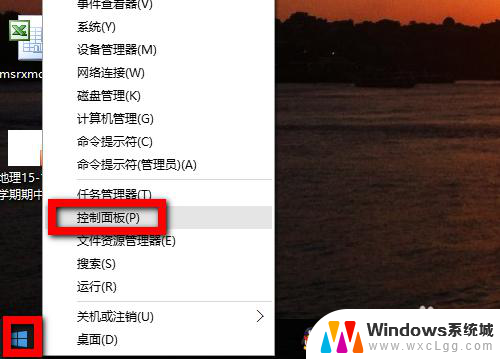
2.在“控制面板”中选择如图的“声音”选项。

3.在弹出的“声音”对话框中选择“声音”标签,如图所示
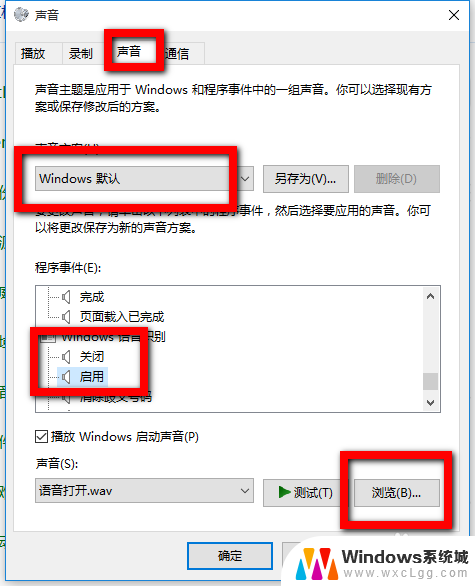
4.在“声音”选项下选择“windows 默认”之后,在“程序事件”中选择“关闭”和“启用”。然后点击底部的“浏览”选项。
5.在浏览窗中找到已经准备好的替换音频文件,点击打开即可。
PS:需要替换的音乐必须为wav格式文件,可以自己用软件转换或者直接下载wav格式音频(体积尽量不要超过500KB)
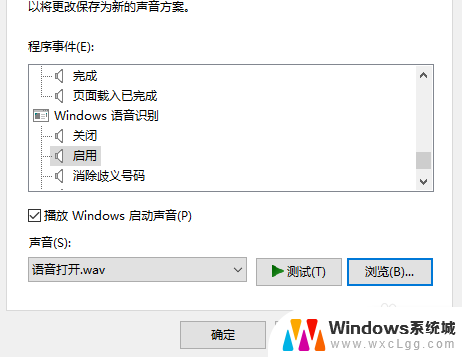
6.最后回到对话框,选择“应用”选项。
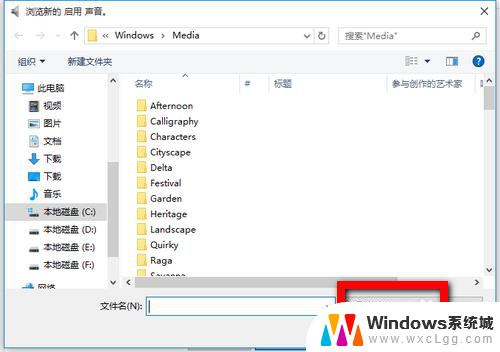
以上就是Win10修改关机音乐的全部内容,如果您遇到了这种问题,不妨根据小编的方法来解决,希望这些方法能对您有所帮助。
win10修改关机音乐 win10系统电脑如何更改开关机声音设置相关教程
-
 电脑默认启动系统怎么样修改 win10如何设置默认开机系统
电脑默认启动系统怎么样修改 win10如何设置默认开机系统2024-07-20
-
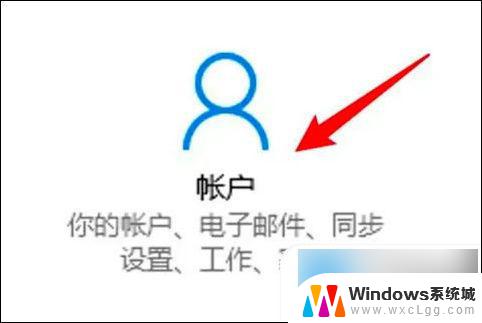 如何更改win10电脑的开机密码 电脑开机密码修改方法
如何更改win10电脑的开机密码 电脑开机密码修改方法2024-10-02
-
 win10电脑修改时间 Win10系统如何修改时间和日期设置
win10电脑修改时间 Win10系统如何修改时间和日期设置2024-08-25
-
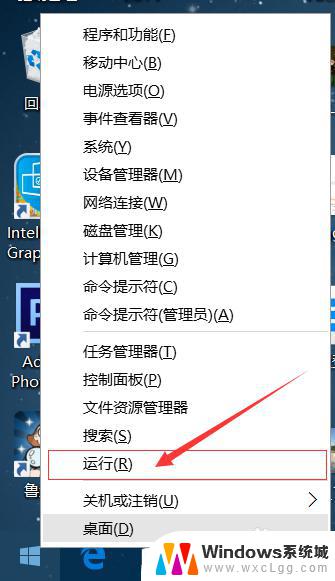 win10电脑关闭更新设置在哪 win10系统如何关闭自动更新
win10电脑关闭更新设置在哪 win10系统如何关闭自动更新2023-09-28
-
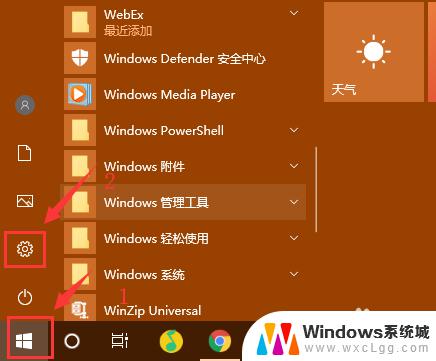 电脑上如何更改时间 win10电脑如何修改系统时间和日期
电脑上如何更改时间 win10电脑如何修改系统时间和日期2023-09-17
-
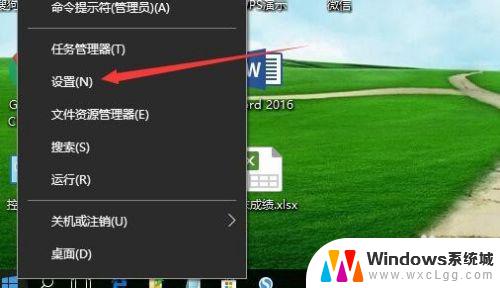 win10系统时间修改 电脑如何更改系统时间和日期
win10系统时间修改 电脑如何更改系统时间和日期2023-11-07
- win10如何设置更新自动关机 win10怎么设置定时关机
- win10系统如何关闭开机密码 win10取消电脑开机密码的方法
- win10系统插入音响没声音 Win10外接音响没声音怎么调整设置
- win10开机启动项修改 Win10电脑如何添加开机启动项
- win10怎么更改子网掩码 Win10更改子网掩码步骤
- 声卡为啥没有声音 win10声卡驱动正常但无法播放声音怎么办
- win10 开机转圈圈 Win10开机一直转圈圈无法启动系统怎么办
- u盘做了系统盘以后怎么恢复 如何将win10系统U盘变回普通U盘
- 为什么机箱前面的耳机插孔没声音 Win10机箱前置耳机插孔无声音解决方法
- windows10桌面图标变白了怎么办 Win10桌面图标变成白色了怎么解决
win10系统教程推荐
- 1 win10需要重新激活怎么办 Windows10过期需要重新激活步骤
- 2 怎么把word图标放到桌面上 Win10如何将Microsoft Word添加到桌面
- 3 win10系统耳机没声音是什么原因 电脑耳机插入没有声音怎么办
- 4 win10怎么透明化任务栏 win10任务栏透明效果怎么调整
- 5 如何使用管理员身份运行cmd Win10管理员身份运行CMD命令提示符的方法
- 6 笔记本电脑连接2个显示器 Win10电脑如何分屏到两个显示器
- 7 window10怎么删除账户密码 Windows10删除管理员账户
- 8 window10下载游戏 笔记本怎么玩游戏
- 9 电脑扬声器不能调节音量大小 Win10系统音量调节功能无法使用
- 10 怎么去掉桌面上的图标 Windows10怎么删除桌面图标